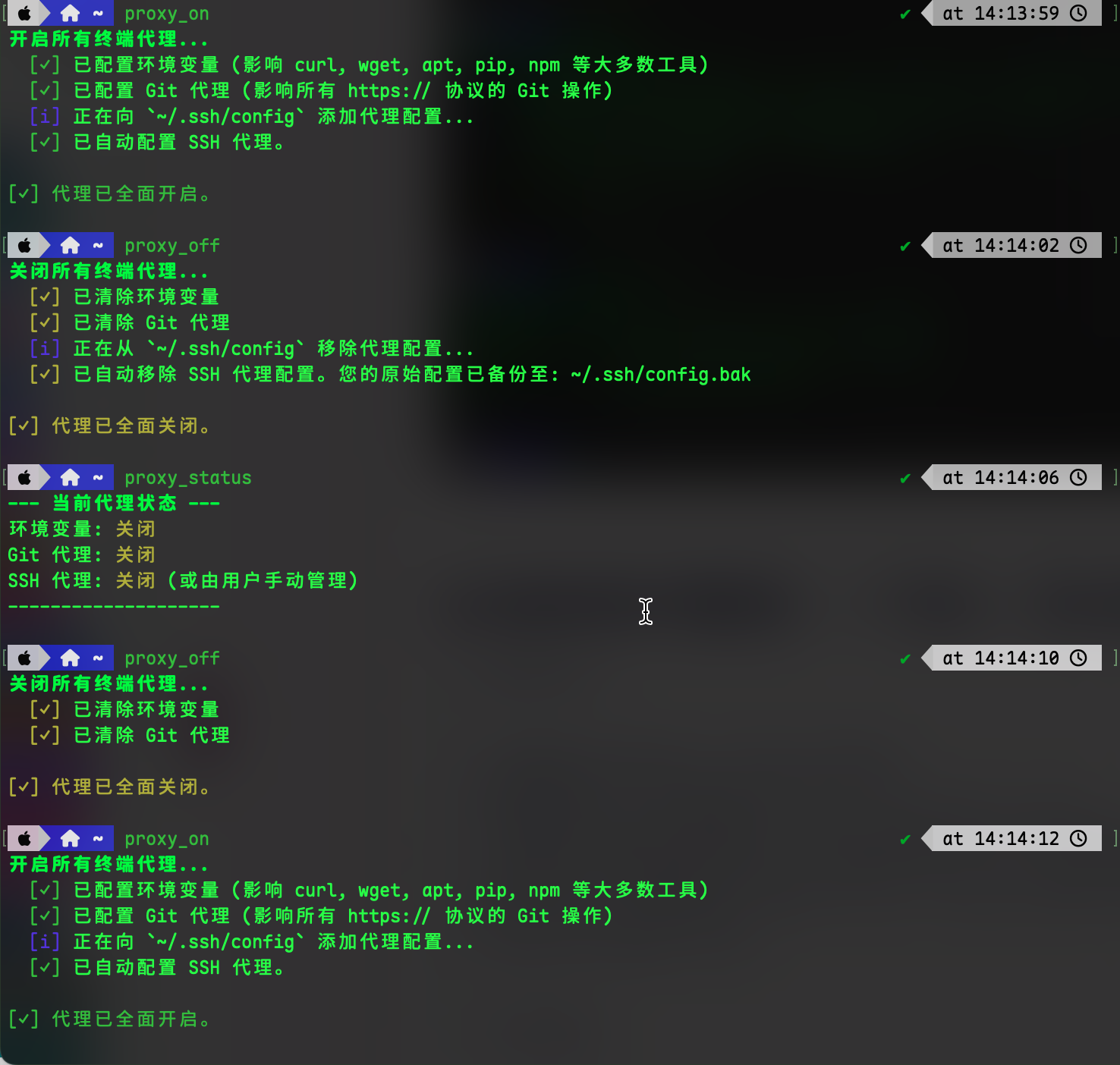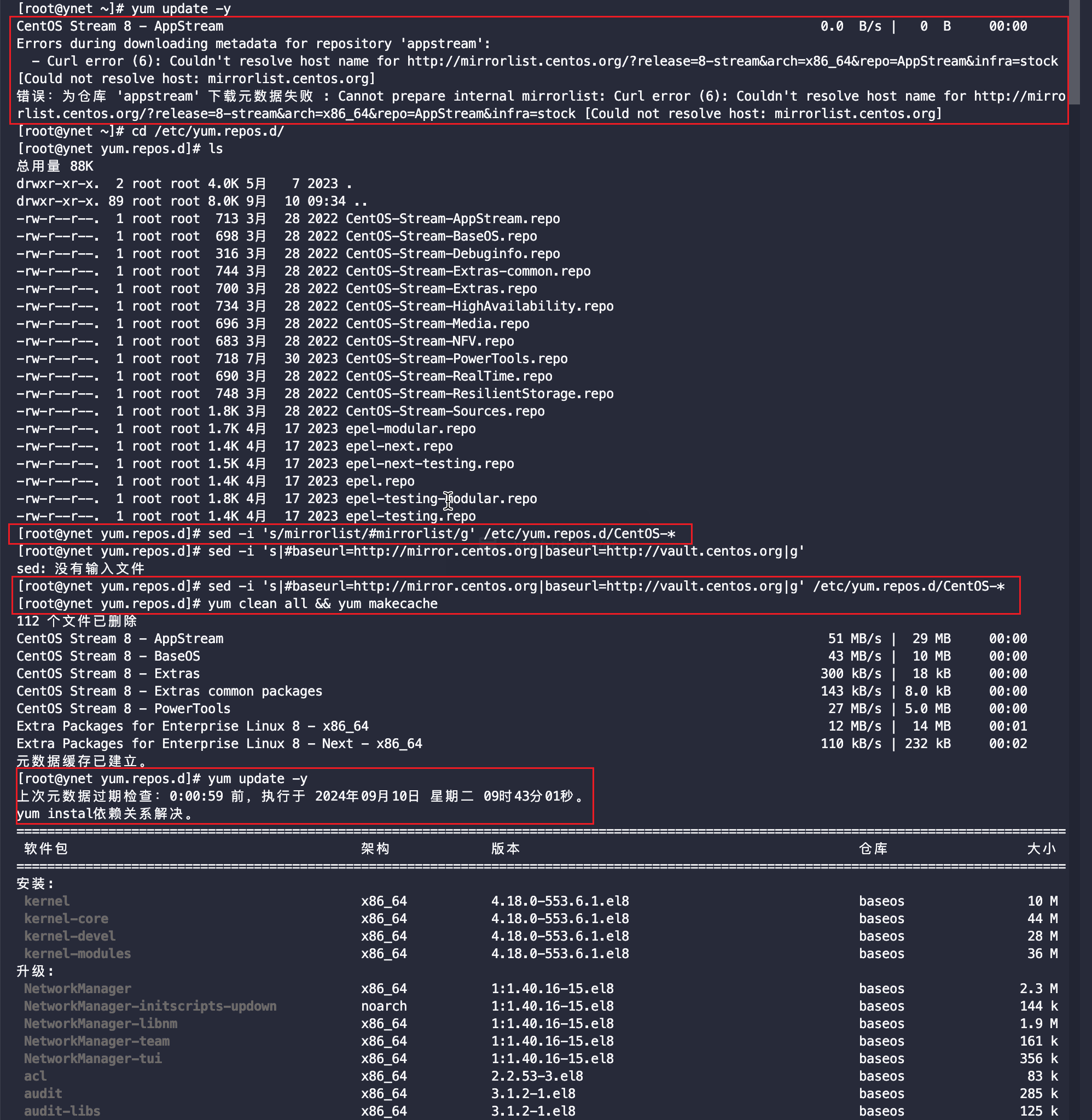有几条解决办法,你可以逐条尝试: 1.改网络访问模式 WINXP2003默认是把从网络登录的所有用户都按来宾账户处理的,因此即使管理员从网络登录也只具有来宾的权限,若遇到不能访问的情况,请尝试更改网络的访问模式。打开组策略编辑器, 依次选择“计算机配置→Windows设置→安全设置→本地策略→安全选项”,双击“网络访问:本地账号的共享和安全模式”策略,将默认设置“仅来宾—本地用户以来宾身份验证”,更改为“经典:本地用户以自己的身份验证”。 这样即使不开启guest,你也可以通过输入本地的账户和密码来登录你要访问的计算机,本地的账户和密码为你要访问的计算机内已经的账户和密码。若访问网络时需要账户和密码,可以通过输入你要访问的计算机内已经的账户和密码来登录。 若不对访问模式进行更改,也许你连输入用户名和密码都办不到,computernameguest为灰色不可用。即使密码为空,在不开启guest的情况下,你也不可能点确定登录。改成经典模式,最低限度可以达到像2000里没有开启guest账户情况时一样,可以输入用户名和密码来登录你要进入的计算机。 也许你还会遇到一种特殊的情况,一个值得注意的问题,我们可能还会遇到另外一个问题,即当用户的口令为空时,即使你做了上述的所有的更改还是不能进行登录,访问还是会被拒绝。这是因为,在系统“安全选项”中有“账户:使用空白密码的本地账户只允许进行控制台登录”策略默认是启用的,根据 WINXP2003安全策略中拒绝优先的原则,密码为空的用户通过网络访问使用Windows XP的计算机时便会被禁止。我们只要将这个策略停用即可解决问题。在安全选项中,找到“使用空白密码的本地账户只允许进行控制台登录”项,停用就可以,否则即使开了guest并改成经典模式还是不能登录。经过以上的更改基本就可以访问了,你可以尝试选择一种适合你的方法。(在这里个人建议还是不要更改此安全策略,最好还是给自己简历一个账户,分配相应的权限,禁用guest以保障最大安全性。) 2.在运行里面输入secpol.msc来启动本地安全设置,然后选择本地策略---安全选项---网络安全-LAN Manager 身份验证级别,你会发现win7默认的时候这里是不做配置的,那么只要把他选择成“发送LM&NTMLM响应-使用NTLMv2…¨”“就可以了。 如果你是英文系统操作如下:
run secpol.msc > Local Policies > Security Options > Network Security: LAN Manager authentication level > Send LM & NTLM – use NTLMv2 if negotiated
另外还有一种可能造成这种情况,就是如果你的2003共享服务器日期不正确的话也会造成密码错误,你可以先查看一下这个。 文摘来自网络,本人适度修改。